Windows 2008 终端服务安装全攻略
一、安装前的准备工作
在安装 Windows 2008 终端服务之前,得把基础工作做好。首先,咱们的服务器硬件得达标。处理器性能不能太差,内存至少得有个 2GB 以上,这样在运行多个终端会话时才不会卡顿。硬盘空间也得留足,因为终端服务运行过程中会产生不少数据文件,建议预留 50GB 以上的可用空间。
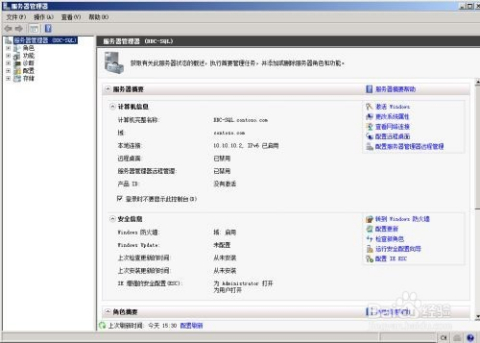
接着,操作系统得是正版且安装无误的 Windows 2008 系统。最好把系统更新到最新补丁,这能有效增强系统安全性,防止安装过程中出现兼容性问题。另外,还得确保服务器的网络设置正确,能正常联网,方便安装过程中下载必要的组件。
二、开始安装终端服务
- 打开服务器管理器:在 Windows 2008 系统桌面上,点击左下角的“开始”菜单,找到“服务器管理器”并打开。这就好比是服务器的总控制台,好多重要操作都得从这儿开始。
- 添加角色:进入服务器管理器后,在左侧菜单里找到“角色”选项,点击“添加角色”。系统会弹出一个添加角色向导,跟着向导一步步来就行。
- 选择终端服务角色:在众多角色列表中,找到“终端服务”这一项,勾选它。这时候,系统可能会提示你一些依赖的组件,不用慌,直接按照提示点击下一步,系统会自动帮你安装这些必要组件。
- 配置终端服务选项:在接下来的配置页面,有几个关键选项得设置好。比如,“终端服务器”是必须勾选的,它负责处理客户端连接请求。还有“授权模式”,一般来说,如果企业规模不大,选择“每用户”模式就行;要是企业终端用户多且集中管理,“每设备”模式可能更合适。
- 选择用户组:你可以指定哪些用户或用户组能够使用终端服务。要是想让所有用户都能连接,那就直接添加“Everyone”组。但从安全角度考虑,最好还是创建一个专门的终端服务用户组,把需要使用的用户添加进去。
三、安装过程中的注意事项
- 安装过程别中断:整个安装过程可能需要一些时间,在这期间千万不能随意重启服务器或者关闭安装窗口。要是网络突然断了或者停电啥的,很可能导致安装失败,到时候又得重新来一遍,多麻烦呀。
- 注意提示信息:安装过程中,系统会弹出各种提示框,一定要仔细看提示内容。有的可能是询问你是否确认安装某个组件,有的可能是提示你某些设置有风险。要是不看清楚就瞎点,可能会给后续使用带来问题。
四、安装后的验证与配置优化
- 验证安装是否成功:安装完成后,可以通过两种方式验证。一种是再次打开服务器管理器,看看“终端服务”角色有没有显示“安装成功”字样。另一种是在客户端电脑上,通过“远程桌面连接”工具,输入服务器的 IP 地址,看能不能顺利连接到服务器桌面。
- 配置优化:为了让终端服务运行得更流畅,还得进行一些配置优化。比如,可以在服务器上设置终端会话的最大连接数,根据服务器硬件性能来定,别设得太大导致服务器崩溃。另外,还可以调整终端服务的显示设置,像颜色质量、分辨率啥的,以满足不同用户的需求。
经过以上步骤,Windows 2008 终端服务就能顺利安装并投入使用啦,希望大家都能安装成功,用好这个功能。
© 版权声明
文章版权归作者所有,未经允许请勿转载。
THE END























暂无评论内容